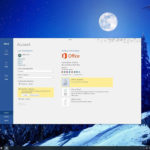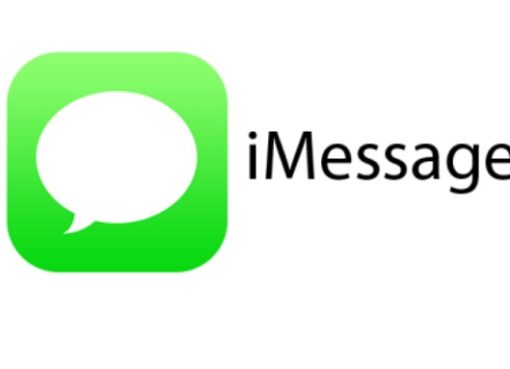Nếu bạn đã quen với các công cụ Adobe thì chắc hẳn bạn sẽ thấy các cái tên như Adobe Premiere, Adobe Photoshop, AI,… chưa kể sẽ có rất nhiều file tài liệu của các phần mềm này được giữ lại việc bạn luôn cần đó là một quản lý file chất lượng vì thế, Adobe Bridge được xem là công cụ quản lý tất cả các file trên.
Nếu bạn là designer hay tìm kiếm một phần mềm để quản lý đống file nặng nề của Adobe thì hãy tìm kiếm trong bài viết này nhé.
Nội dung chính
Adobe Bridge là gì?
Adobe Bridge là công cụ song hành với mọi ứng dụng Adobe Creative Cloud, tiêu biểu nhất là công cụ chỉnh sửa ảnh thần thánh ai cũng biết – Photoshop.
Với chức năng chính là quản lý, sắp xếp phân loại đánh giá ảnh bằng cách tối ưu và phù hợp nhất, Adobe Bridge còn là công cụ rất mạnh với việc quản lý tất cả tập tin trong máy tính của bạn.
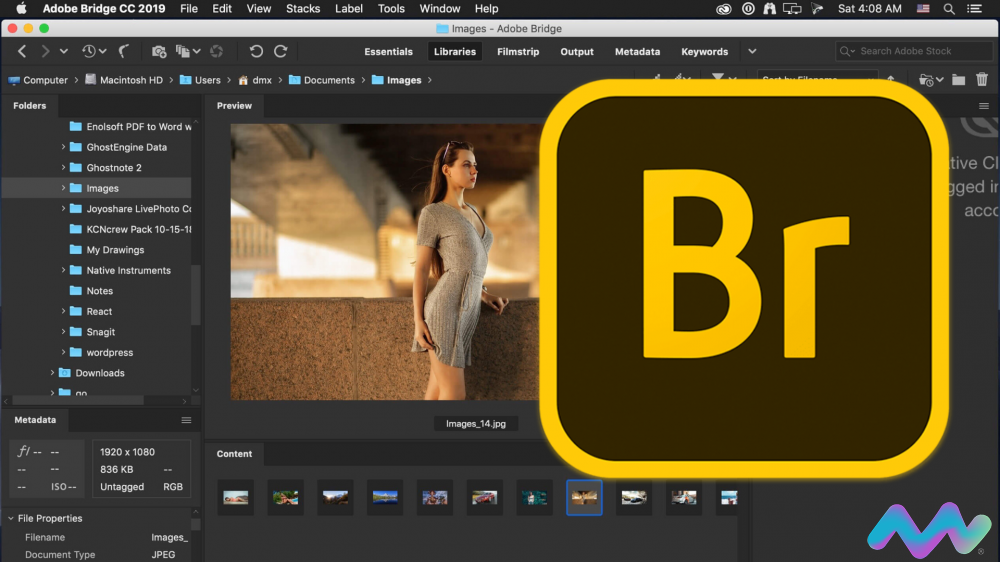
Giao diện của Adobe Bridge
Tại sao lựa chọn Adobe Bridge?
Adobe Bridge là gì mà các designer lại tin dùng như vậy? Với khả năng đơn giản hóa việc quản lý tập tin Adobe Bridge rất được lòng người dùng với khả năng quản lý vô cùng nhanh và thân thiện.
Bạn có thể tìm kiếm các tập tin với tốc độ nhanh và chính xác nhất mà không cần quan tâm địa chỉ tập tin gốc ở đâu.
Tha hồ xem trước và di chuyển tập tin vô cùng đơn giản với thao tác kéo thả vừa tiện dụng vừa dễ dàng. Phân loại tập tin với nhiều đặc điểm từ thời gian, kích thước, loại tập tin, thứ hạn sao,…
Khả năng thêm thông tin bản quyền và khóa vào hình ảnh giúp dễ dàng nhận dạng và tìm kiếm. Tính năng Batch Rename cho phép người dùng đổi tên hàng loạt tập tin một cách nhanh chóng.
Tương tác với Photoshop sẽ vô cùng đơn giản với Adobe Bridge thông qua lệnh Quick Access.
Cách cài Adobe Bridge
Adobe Bridge là công cụ dùng thử bảy ngày, sau thời gian dùng thử sẽ được tính phí mỗi tháng . Để tải và dùng thử công cụ hãy làm theo các hướng dẫn dưới đây.
Bước 1: Nhấp vào link www.adobe.com để truy cập vào trang chủ Adobe.
Bước 2: Trang web sẽ thông báo bạn đang truy cập ngoài Hoa Kỳ và yêu cầu bạn chọn khu vực để biết thêm các thông tin về giá cả, khuyến mãi và sự kiện có liên quan.
Theo đề xuất chúng ta chọn đường dẫn Continue to Southeast Asia (Tiếp tục với khu vực Đông Nam Á).
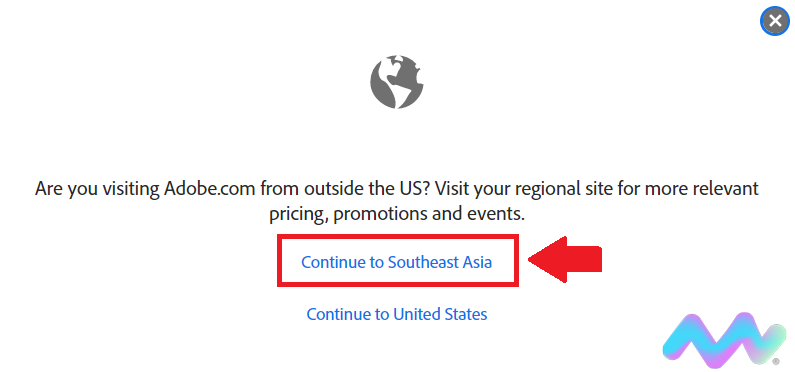
Bước 3: Nhấn chọn Start free trial (Bắt đầu dùng thử) để vào danh sách các công cụ dùng thử của Adobe.
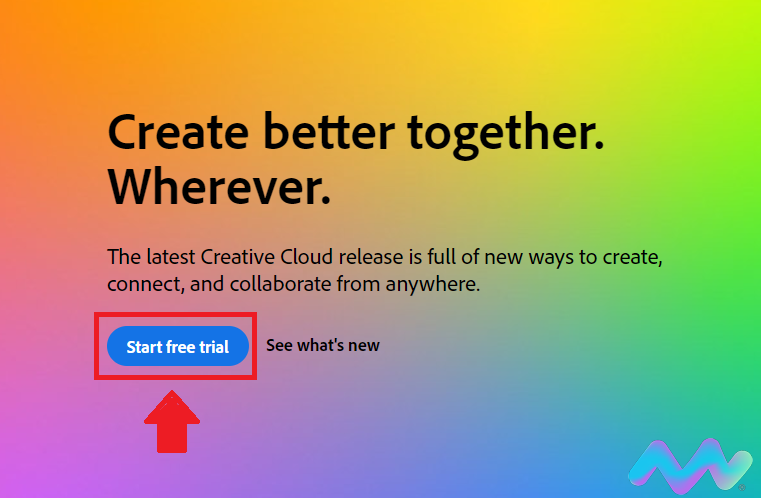
Bước 4: Kéo và tìm Adobe Bridge trong danh sách công cụ của Adobe. Thông thường công cụ Adobe Bridge sẽ nằm ở phía bên trái hàng thứ bảy.
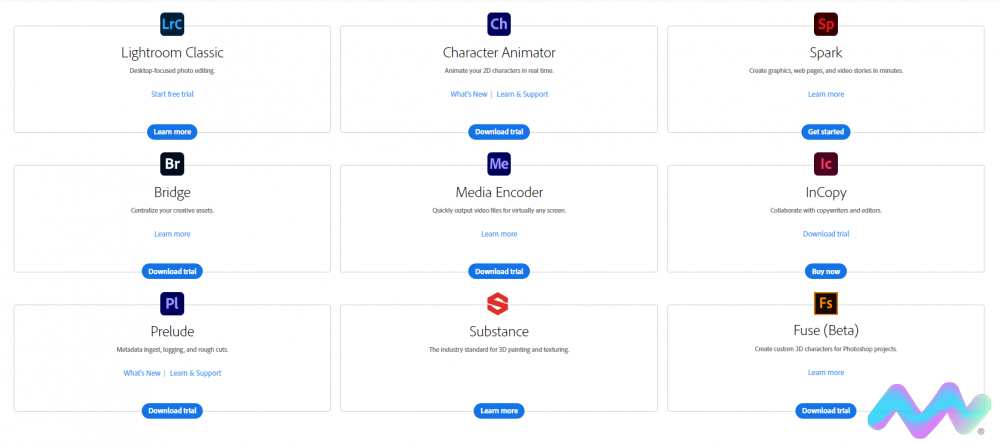
Bước 5: Chọn Download trial (Tải xuống bản dùng thử) trang web sẽ tự động chuyển hướng và tải tập tin cài đặt Adobe Bridge với tên Bridge_Set-Up.exe.
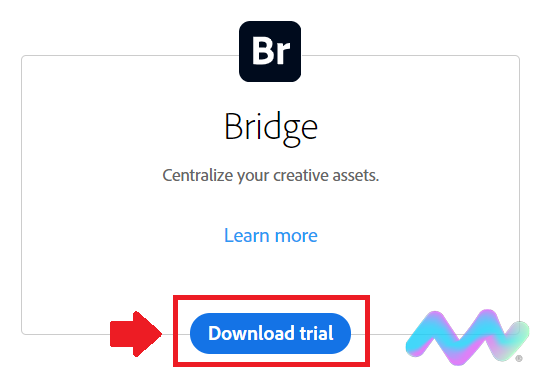
Bước 6: Sau khi quá trình tải xuống hoàn tất chúng ta chỉ cần nhấp đúp vào biểu tượng Adobe Bridge để bắt đầu quá trình cài đặt và dùng thử hoàn toàn miễn phí trong vòng 7 ngày. Sau đó nếu có nhu cầu sử dụng tiếp tục các bạn có thể trả phí để gia hạn.
Các Tính Năng Cơ Bản Của Adobe Bridge
Trước tiên để sử dụng Adobe Bridge một cách hiệu quả chúng ta cần phải nắm được các tính năng của phần mềm này.
File Browser: Tương tự như File Browser – Adobe Bridge là công cụ trình duyệt các tệp tin trong máy tính của bạn với nhiều ưu điểm và tiện ít mạnh mẽ.
File Management System: Hệ thống quản lý tập tin Adobe Bridge cho phép chúng ta xem trước các hình ảnh trong thư mục với khả năng đánh giá độ yêu thích qua số sao, sắp xếp, phân loại đa dạng theo tên, theo ngày, theo định dạng, theo số sao đánh giá,…
Image Previews
– Chúng ta sẽ thường thấy chức năng này trên các công cụ quản lý ảnh, tương tự như vậy với Adobe Bridge bạn có thể xem trước toàn màn hình.
– Thêm thông tin bản quyền và từ khóa
– Tính năng hỗ trợ thêm thông tin bản quyền vào các bức ảnh cá nhân một cách dễ dàng, Ngoài ra Adobe Bridge còn tạo và áp dụng các từ khóa vào hình ảnh, hỗ trợ quá trình tìm kiếm theo khóa.
Filtering Images: Trong kho ảnh đồ sộ của bạn, đôi khi tìm một bức ảnh kỷ niệm là điều khá khó khăn. Với Adobe Bridge, điều đó sẽ vô cùng dễ dàng với chức năng lọc hình ảnh sẽ giúp chúng ta tìm kiếm hình ảnh một cách nhanh chóng và chính xác theo thuộc tính của hình ảnh.
Thao tác hàng loạt: Đổi tên hàng loạt hình ảnh sẽ không còn là vấn đề với tính năng Batch Rename trong Adobe Bridge.
Truy cập nhanh vào Photoshop: Ngoài đưa hình ảnh nhanh sang Photoshop với lệnh Quick Access, Adobe Bridge còn cho phép truy cập nhanh vào các lệnh xử lý ảnh.
Hy vọng với bài viết này, Macstore mong bạn đã hiểu về Adobe Bridge là gì và những chức năng cơ bản của nó, đây là một công cụ vô cùng chất lượng giúp quản lý file dễ hơn, nếu bạn xài các phần mềm khác của Adobe thì hãy cài thêm cả Adobe Bridge nhé.